كيفية إضافة Safari Bookmarks على iPad
ال سفاري متصفح الويب على الخاص بك اى باد يدعم إشارات مرجعية بحيث يمكنك العودة بسرعة إلى مواقع الويب المفضلة لديك. يمكنك إنشاء إشارات مرجعية على Safari وقتما تشاء ، أو إزالة الإشارات المرجعية القديمة للتخلص من الفوضى الخاصة بك المتصفح.
يتم عمل الإشارات المرجعية على جهاز iPad مباشرة من تطبيق Safari ، ويمكنك القيام بذلك في ثوانٍ من أي صفحة ويب. بمجرد إنشاء إشارة Safari المرجعية ، يمكنك الوصول إليها من القائمة المنبثقة للإشارات المرجعية أو من علامة تبويب جديدة.
لقطات الشاشة في الخطوات أدناه خاصة بسفاري بتنسيق iOS 12، ولكن يجب أن تعمل الخطوات المكتوبة مع الإصدارات الأخرى من iOS، بما في ذلك iOS 13.
تعمل الإشارات المرجعية في كل من الوضع العادي و وضع التصفح الخاص، ولكن الإشارات المرجعية التي تقوم بإنشائها أثناء جلسة التصفح الخاصة يتم تخزينها مع الصفحات المحفوظة في الوضع العادي. بمعنى آخر ، لا توجد منطقة منفصلة للإشارات المرجعية الخاصة.
كيفية وضع إشارة مرجعية على موقع ويب في Safari
مفتاح حفظ موقع الويب كملف المرجعية في سفاري هل زر المشاركة.
-
قم بزيارة صفحة الويب التي تريد وضع إشارة مرجعية عليها في Safari.
-
اضغط على زر المشاركة على يمين شريط العنوان في الجزء العلوي من Safari ، وحدد اضافة للمفضلة.
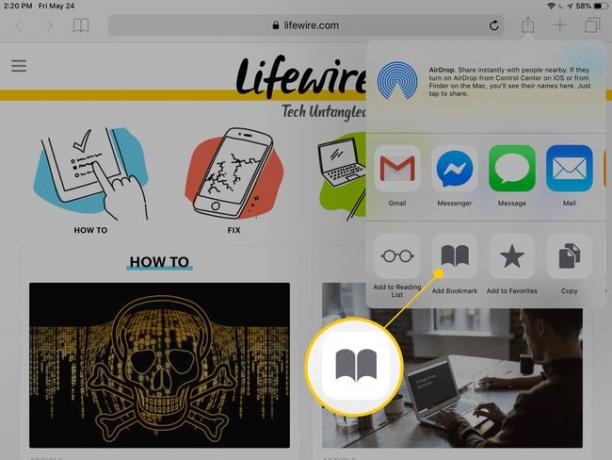
إذا كنت لا ترى شريط العنوان أو زر المشاركة أعلى Safari ، فقم بالتمرير إلى ملف قمة جدا من الصفحة. سيعرض هذا القائمة بأكملها تلقائيًا.
-
قم بتغيير اسم الإشارة المرجعية إذا كنت تريد ذلك ، وإلا يمكنك الاحتفاظ بها كاسم افتراضي يتم إنشاؤه تلقائيًا.
يمكنك أيضًا استخدام هذا الوقت لاختيار مجلد إشارات مرجعية مختلف. لإنشاء ملف جديد الآن ، انقر فوق المجلد المدرج أسفل موقعك ثم اختر ملف جديد. لإنشاء مجلدات متعددة واحدة تلو الأخرى ، راجع البرنامج التعليمي في أسفل هذه الصفحة.
-
يختار يحفظ لجعل سفاري المرجعية.
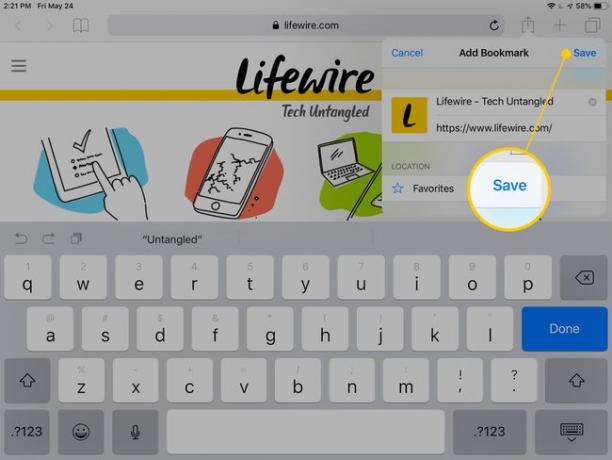
كيفية البحث عن الإشارات المرجعية في Safari
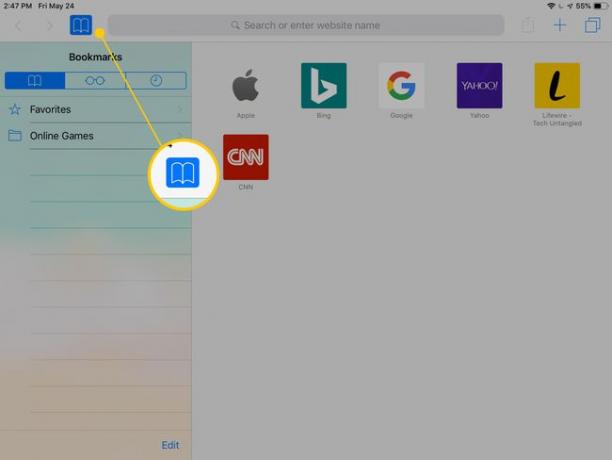
يتم تخزين الإشارات المرجعية التي تقوم بإنشائها في Safari في ملف المفضلة المجلد افتراضيًا ، والذي يمكنك الوصول إليه عن طريق تحديد زر الإشارة المرجعية (الذي يمثله رمز كتاب مفتوح) على يسار شريط العناوين.
هناك طريقة أخرى للوصول إلى الإشارات المرجعية على جهاز iPad وهي فتح علامة تبويب متصفح جديدة بعلامة الجمع أعلى الزاوية اليمنى من ملف تطبيق. في علامة التبويب الجديدة توجد قائمة بالمواقع في المفضلة بالإضافة إلى لوحة جانبية لجميع مجلدات الإشارات المرجعية المخصصة الأخرى.
الإشارات المرجعية التي أضفتها إلى شاشتك الرئيسية هي مجرد رموز على الشاشة الرئيسية ، تشبه أي تطبيق آخر. يمكنك حتى حركها مثل التطبيقات الأخرى، جدا.
كيفية إضافة إشارة مرجعية Safari إلى شاشة iPad الرئيسية
يمكن أيضًا إضافة الإشارات المرجعية مباشرة على شاشتك الرئيسية بحيث يمكنك فتحها على الفور دون الحاجة إلى تشغيل Safari أولاً. عند النقر فوق إشارة مرجعية للشاشة الرئيسية ، يتم فتحها على الفور في Safari.
للقيام بذلك ، اضغط على زر المشاركة على الجانب الأيمن من شريط العنوان واختر أضف إلى الشاشة الرئيسية. قم بتسمية الإشارة المرجعية بكل ما تريد ، ثم انقر فوق يضيف.
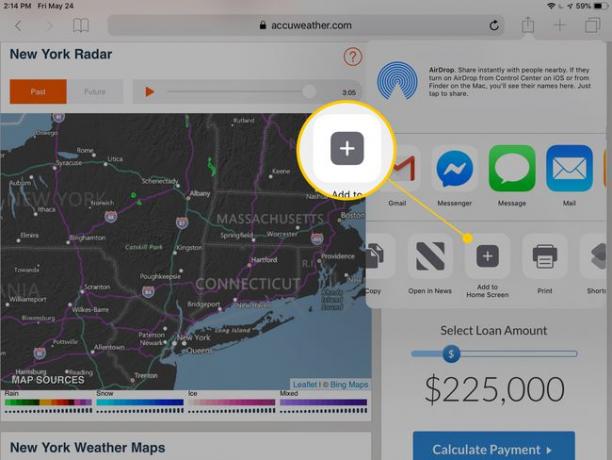
كيفية إضافة مجلدات الإشارات المرجعية المخصصة في Safari
يسمى المجلد الافتراضي للإشارات المرجعية على جهاز iPad المفضلة، ولكن يمكنك تنظيم صفحاتك المحفوظة في مجلدات أخرى أيضًا.
-
حدد زر الإشارات المرجعية (رمز الكتاب المفتوح) في الجزء العلوي الأيسر من Safari. إذا كنت لا ترى هذه القائمة ، فانتقل إلى أعلى الصفحة.
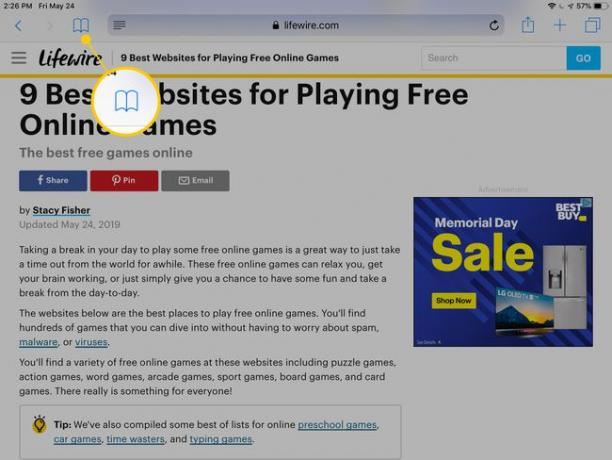
-
من علامة التبويب الإشارات المرجعية ، انقر فوق يحرر في الأسفل.
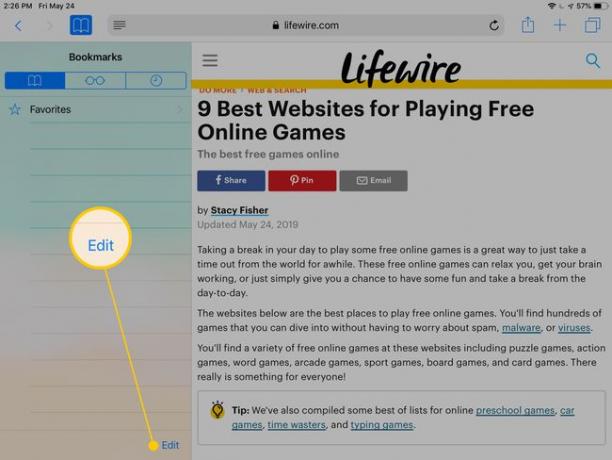
-
يختار ملف جديد.
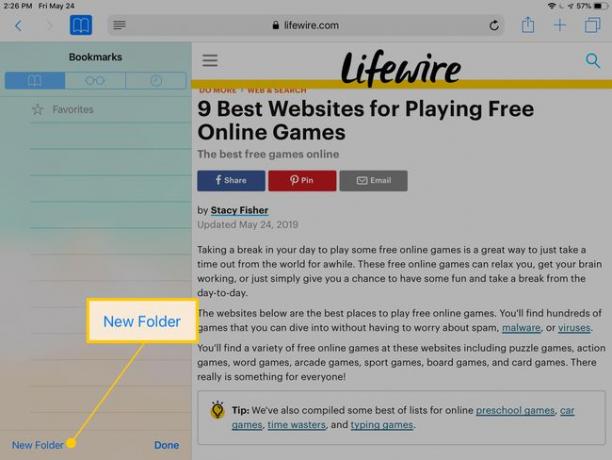
-
اسم المجلد شيئا لا تنسى.
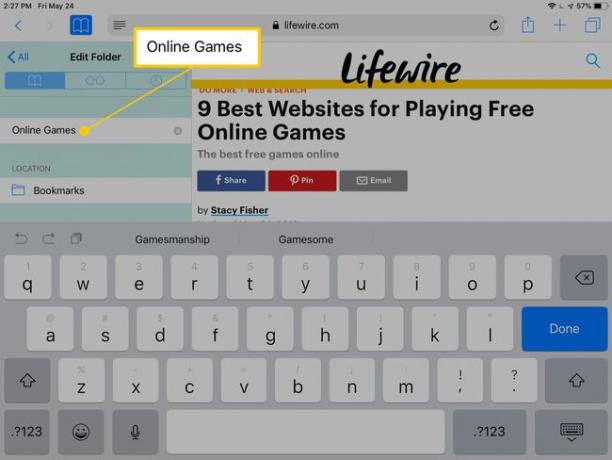
إذا كان لديك مجلدات أخرى تم إنشاؤها بالفعل ، فيمكنك دمج مجلد داخل مجلد آخر عن طريق تحديد المجلد الآخر في هذا الوقت.
مقبض منتهي على لوحة المفاتيح لحفظ المجلد ، ثم منتهي مرة أخرى من إشارات مرجعية قائمة.
يمكنك الآن النقر فوق زر الإشارة المرجعية لإيقاف تشغيله والعودة إلى صفحة الويب.
كيفية حذف أو تحرير الإشارات المرجعية في Safari على iPad
من غير المحتمل أن تظل كل إشارة مرجعية تقوم بإنشائها إلى الأبد. ربما اكتشفت أنك لا تستخدمه كثيرًا كما كنت تعتقد ، أو ربما لم يعد الموقع متصلاً بالإنترنت. يمكنك تعديل أو حذف هذه الإشارات المرجعية في أي وقت.
ما عليك سوى فتح قائمة الإشارات المرجعية والنقر فوق يحرر لرؤية زر ناقص أحمر يمكنك استخدامه لحذف المجلدات التي أنشأتها أو الإشارات المرجعية التي أنشأتها. مقبض حذف للتأكيد.
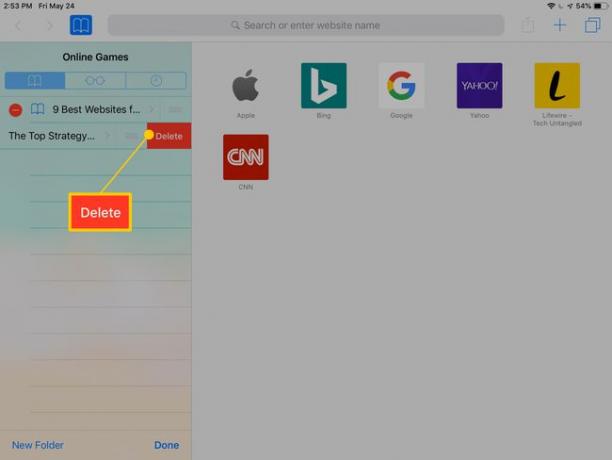
لتحرير إشارة مرجعية أو اسم مجلد ، اتبع نفس الخطوات ولكن حدد العنصر نفسه بدلاً من الرمز الأحمر ، ثم قم بتغيير الاسم بالشكل الذي تراه مناسبًا.
